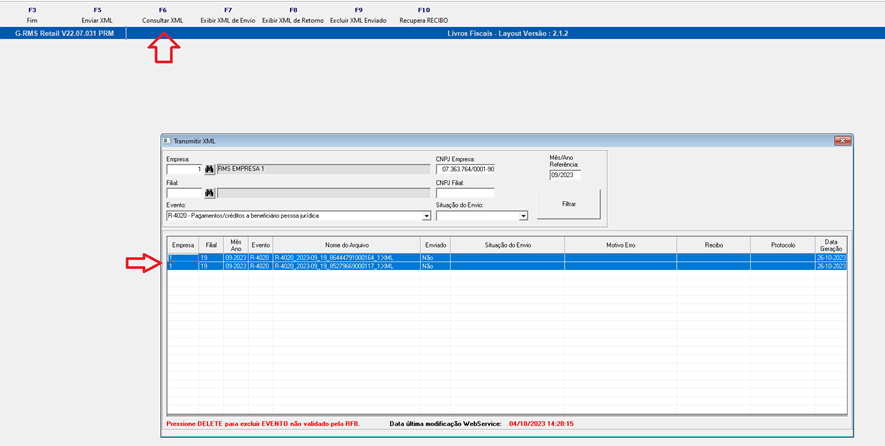Histórico da Página
...
- Nessa opção o usuário irá selecionar o fato gerador do IRRF e das retenções de IRRF e PCC (PIS, COFINS e CSLL).Essa configuração é utilizada somente na importação dos eventos R-4010 e R-4020.
...
- Nessa opção pode-se configurar Empresa, Filial e Período de Referência apuração (mês/ano). Com essa configuração ativa, o usuário não precisará digitar essas informações durante a navegação entre os eventos.
...
- Prazo de envio: Deve ser transmitido até o dia 15 do mês subsequente ao do mês de referência apuração informado no evento ou antes do envio de qualquer evento no qual o processo seja informado.
...
1º Passo: Preencher os campos Código da Empresa e Mês e Ano de Referência apuração do Processoprocesso.
2º Passo: Selecionar a Opção Consultar (F5).
...
1º Passo: Preencher os campos Código da Empresa, Filial (opcional) e Mês e Ano de Referência apuração do Serviço.
2º Passo: Selecionar a Opção Consultar (F5).
...
2º Passo: Será exibida a tela de Importação de NFs. Preencher os campos Código da Empresa, Código da Filial (opcional), Mês e Ano de Referênciaapuração, Data Início e Data Fim para a importação dos dados para as tabelas do EFD-Reinf.
...
1º Passo: Preencher os campos Código da Empresa, Código da Filial (opcional) e Mês e Ano de Referência apuração do Serviço.
2º Passo: Selecionar a Opção Consultar (F5).
...
2º Passo: Será exibida a tela de Importação de NFs. Preencher os campos Código da Empresa, Código da Filial (opcional), Mês e Ano de Referênciaapuração, Data Início e Data Fim para a importação dos dados para as tabelas do EFD-Reinf.
...
1º Passo: Preencher os campos Código da Empresa, Código da Filial (opcional) e Mês e Ano de Referênciaapuração
2º Passo: Selecionar o movimento a fazer a manutenção e clicar na Opção Manutenção (F6).
...
2º Passo: Será exibida a tela de Importação de NFs. Preencher os campos Código da Empresa, Código da Filial (opcional), Mês e Ano de Referênciaapuração, Data Início e Data Fim para a importação dos dados para as tabelas do EFD-Reinf.
...
1º Passo: Preencher os campos Código da Empresa, Código da Filial (opcional) e Mês e Ano de Referênciaapuração.
2º Passo: Selecionar a Opção Consultar (F5).
...
2º Passo: Será exibida a tela de Importação de NFs. Preencher os campos Código da Empresa, Código da Filial (opcional), Mês e Ano de Referênciaapuração, Data Início e Data Fim para a importação dos dados para as tabelas do EFD-Reinf.
...
1º Passo: Preencher os campos Código da Empresa, Código da Filial (opcional) e Mês e Ano de Referência apuração da Aquisição.
2º Passo: Selecionar a Opção Consultar (F5).
...
2º Passo: Será exibida a tela de Importação de NFs. Preencher os campos Código da Empresa, Código da Filial (opcional), Mês e Ano de Referênciaapuração, Data Início e Data Fim para a importação dos dados para as tabelas do EFD-Reinf.
...
1º Passo: Preencher os campos Código da Empresa, Código da Filial (opcional) e Mês e Ano de Referênciaapuração.
2º Passo: Selecionar a Opção Consultar (F5).
...
Quem está obrigado: Todos os sujeitos passivos que devem transmitir os eventos R-2010 a R-2080, no mês de referênciaapuração.
Prazo de envio: Este evento deve ser transmitido até o dia 15 do mês subsequente ao mês de referência apuração informado no evento, antecipando-se o vencimento para o dia útil imediatamente anterior quando não houver expediente bancário.
...
Quem está obrigado: todos os sujeitos passivos que devem transmitir os eventos R-4010 a R-4080, no mês de referênciaapuração.
Prazo de envio: Este evento deve ser transmitido até o dia 15 do mês subsequente ao mês de referência apuração informado no evento, antecipando-se o vencimento para o dia útil imediatamente anterior quando não houver expediente bancário.
...
Após realizar a geração do arquivo XML, é necessário enviá-lo para a Receita Federal. Para isso, o usuário deve selecionar o arquivo e enviar o mesmo para a Receita através da selecionar a opção Enviar XML no menu.
A partir da entrada dos novos eventos da série R-4000, a EFD-REINF possuirá o modelo de envio de lote com processamento assíncrono, ou seja, para cada lote assíncrono recebido a EFD-REINF retornará um número de protocolo para consulta posterior ao resultado de seu processamento. Para atender a essa demanda, foi criada a opção de Enviar e Consultar os lotes de forma Automática.Consultar XML.
- O usuário poderá enviar os arquivos XMLs em bloco, para isso deve selecionar os arquivos e clicar na opção Enviar XML no menuEnvio de XML em bloco, essa opção faz o envio de todos os arquivos XMLs selecionados.
- Consulta de XMLs em bloco, essa opção faz a consulta de nessa opção o usuário poderá consultar todos os arquivos XMLs selecionados que tenham sido enviados anteriormente para a Receita Federal.
- , para isso deve selecionar os arquivos e clicar na opção Consultar XML no menu.
- Informações respeito dos arquivos (XMLs) de envio e de retorno:
- Os eventos R-9001, R-9005, R-9011 e R-9015 são gerados pela Receita a partir do envio dos eventos periódicos correspondentes.
- Como funciona no RMS:
- para cada arquivo XML enviado é criado um arquivo XML de retorno com o nome semelhante alterando apenas o tipo de evento.
- exemplo da geração e retorno do evento R-2010:
XML de envio : R-2010_2024-08_19_00000001274422_1.XML
XML de retorno: R-9001_2024-08_19_00000001274422_1.XML
- Como funciona no RMS:
ObservaçõesObservação: RECOMENDAÇÕES DA RECEITA
1) Envio de eventos de fechamento: recomenda-se que o evento de fechamento seja enviado em lote separado, e somente após a confirmação de recibo de todos os eventos periódicos do período de apuração.
...